Einstellungen
Bucher Aura Beauty kann individuell für unsere Kunden konfiguriert werden.
Um die Einstellungen aufzurufen, muss das Zahnrad-Symbol in der rechten unteren Ecke des Hauptfensters geklickt werden.
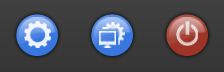
(das linke Symbol öffnet die Einstellungen, das mittlere Symbol startet die Fernwartung und das rechte Symbol beendet Bucher Aura Beauty)
Durch Klicken des linken Symbols (das blaue Zahnrad) öffnet sich das Fenster "Einstellungen".
Dort kann die Sprache des Programms (sofern Sie weitere Sprachen lizenziert haben) eingestellt werden.
Des weiteren können Sie einen Fußtext erfassen, der auf den Ausdrucken erscheint, damit Ihre Kunden ein bisschen Werbung für Sie machen können.
An unterster Stelle können Sie das Speicherformat für die Ausdrucke wählen. In der Regel sollten Sie hier PDF wählen, weil dieses Format bei den meisten Kunden geöffnet werden kann, wenn die Ergebnisse z.B. per Mail zugesendet werden.
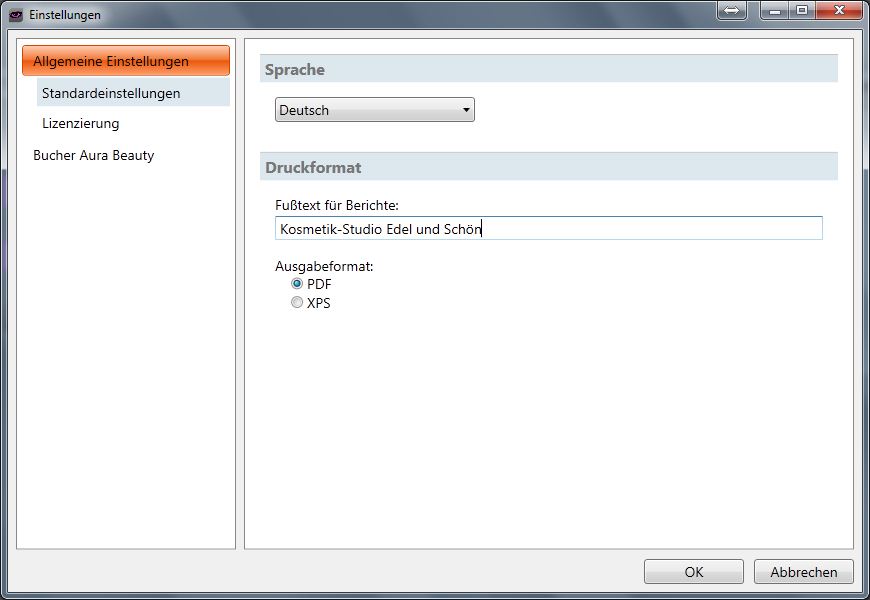
Auf der linken Seite des Fensters gibt es verschiedene Gruppen von Einstellungen. Die Gruppe Lizenzierung benötigen Sie nur auf Anweisung der Hotline.
Durch Klicken der Gruppe "Bucher Aura Beauty" öffnen sich Einstellungen, die das System betreffen:
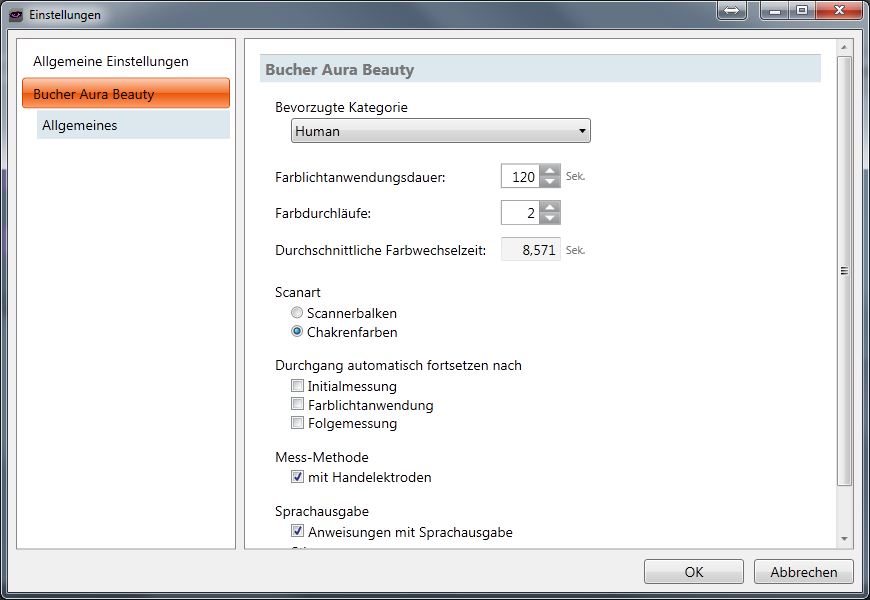
Sofern Sie weitere Katagorien lizenziert haben, können Sie die angezeigten Grafiken ändern. Ein Studio, welches mit Menschen arbeitet wird Kategorie Human (als Grafik erscheint ein Yoga-Männchen) wählen, einen Hunde-Salon oder z.B. Tierheilpraktiker die Kategorie Fauna (als Grafik erscheinen Tiere) oder Feng-Shui-Berater werden die Kategorie Place (als Grafik erscheint ein Haus) bevorzugen.

Bei "Farblichtanwendungsdauer" können Sie festlegen, wie lange die Bestrahlung mit dem Farblicht durchgeführt werden soll. Bei 10 Minuten sollten Sie z.B. 600 eingeben (600 Sekunden = 10 Minuten).
In der Regel wird die Bestrahlung zwischen 10 und 30 Minuten durchgeführt.

Bei "Farbdurchläufe" können Sie die Anzahl der Durchläufe angeben, die während der "Farblichtanwendungsdauer" abgearbeitet werden sollen.
Würde man hier 1 eingeben und als Anwendungsdauer 30 Minuten, dann würde nur etwa jede 4 Minuten die Farbe gewechselt werden, was natürlich auch etwas langweilig für die Kunden wäre.
Gut wäre eine "durchschnittliche Farbwechselzeit von 10 bis 30 Sekunden. Diese wird auch unterhalb dem Feld "Farbdurchläufe" angezeigt. Wählen Sie also eine Kombination aus "Farblichtanwendungsdauer" und "Farbdurchläufe", so dass sich eine "durchschnittliche Farbwechselzeit von 10 bis 30 Sekunden ergibt. Kürzere Zeiten sind für Kunden eher anregend. Längere Zeiten sind eher entspannend.

Bei "Scanart" kann ausgewählt werden, wie die grafische, animierte Darstellung des Scans abläuft.
Wenn Scannerbalken ausgewählt wurde, läuft ein farbiger Strich von unten nach oben über die grafisch dargestellte Figur und zeigt den Stand des Scans an.
Diese Option sollte insbesondere verwendet werden, wenn es sich um einen älteren oder sehr leistungsschwachen Computer handelt. Diese Darstellung stellt nicht besonders viele Anforderungen an den Computer.
Wenn Chakren-Farben ausgewählt wurde, dann wird das Foto des Kunden verwendet, um dort seine Aura (den möglichen Energiefluss der Chakren) darzustellen.
Dies erfordert einen Computer, der nicht älter als 3 bis 4 Jahre sein sollte.
Am besten sollte man beide Scanarten einmal ausprobieren, um festzustellen wie flüssig das Programm mit der jeweiligen Option arbeiten kann.
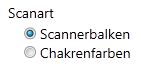
Die Optionen "Durchgang automatisch fortsetzen nach..." ermöglicht es, den Programmablauf nach jeder abgeschlossenen Teilaufgabe automatisch fortsetzen zu lassen.
Wenn z.B. nach dem ersten Scan gleich automatisch zur Harmonisierung übergegangen werden soll, dann einfach das Häkchen bei "Initialmessung" setzen. Dadurch wird nicht auf das Klicken der Schaltfläche "Weiter" gewartet, sondern der Programmablauf geht automatisch weiter.
Sinnvoll ist es aber den Ablauf anzuhalten, wenn zwischen den beiden Messungen noch andere Applikationen oder Leistungen am Kunden vorgenommen werden, denn diese werden dann mit der zweiten Messung ebenfalls berücksichtigt und man kann den Erfolg der Anwendung dem Kunden dadurch ebenfalls verdeutlichen.
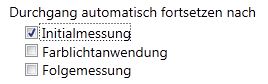
Die Option "Mess-Methode" legt fest, ob der Scan mit Hilfe der Handapplikatoren durchgeführt werden soll. Die Handapplikatoren bilden den physischen Anschluss des Kunden an das Gerät.
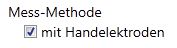
Als kostenlose Option gibt es auch die Möglichkeit, den Computer Sprachanweisungen über den Lautsprecher geben zu lassen. Dies ist insbesondere für einen sicheren Anwendungsverlauf vorteilhaft, da in diesen Fall nichts mehr von Seiten des Kunden falsch gemacht werden kann.

Um die Einstellungen aufzurufen, muss das Zahnrad-Symbol in der rechten unteren Ecke des Hauptfensters geklickt werden.
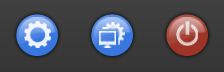
(das linke Symbol öffnet die Einstellungen, das mittlere Symbol startet die Fernwartung und das rechte Symbol beendet Bucher Aura Beauty)
Durch Klicken des linken Symbols (das blaue Zahnrad) öffnet sich das Fenster "Einstellungen".
Dort kann die Sprache des Programms (sofern Sie weitere Sprachen lizenziert haben) eingestellt werden.
Des weiteren können Sie einen Fußtext erfassen, der auf den Ausdrucken erscheint, damit Ihre Kunden ein bisschen Werbung für Sie machen können.
An unterster Stelle können Sie das Speicherformat für die Ausdrucke wählen. In der Regel sollten Sie hier PDF wählen, weil dieses Format bei den meisten Kunden geöffnet werden kann, wenn die Ergebnisse z.B. per Mail zugesendet werden.
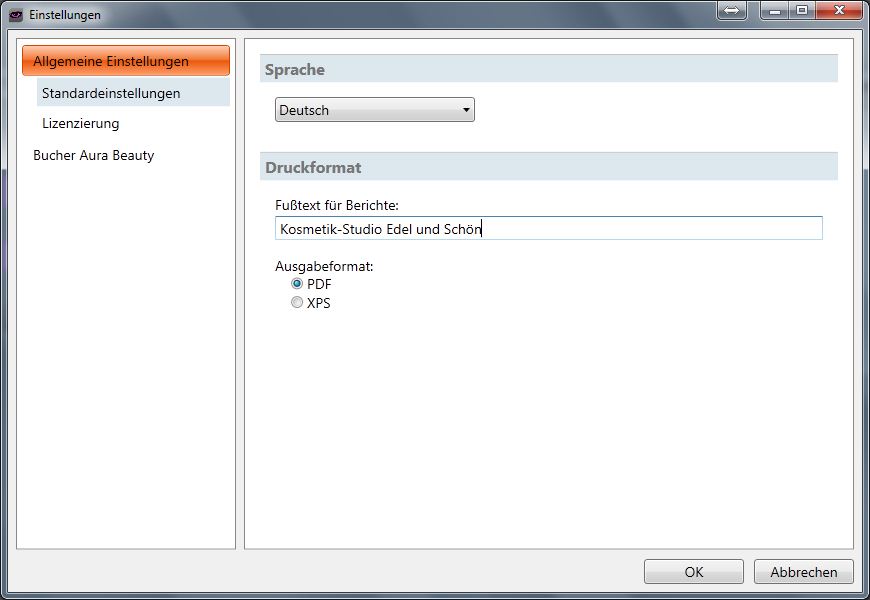
Auf der linken Seite des Fensters gibt es verschiedene Gruppen von Einstellungen. Die Gruppe Lizenzierung benötigen Sie nur auf Anweisung der Hotline.
Durch Klicken der Gruppe "Bucher Aura Beauty" öffnen sich Einstellungen, die das System betreffen:
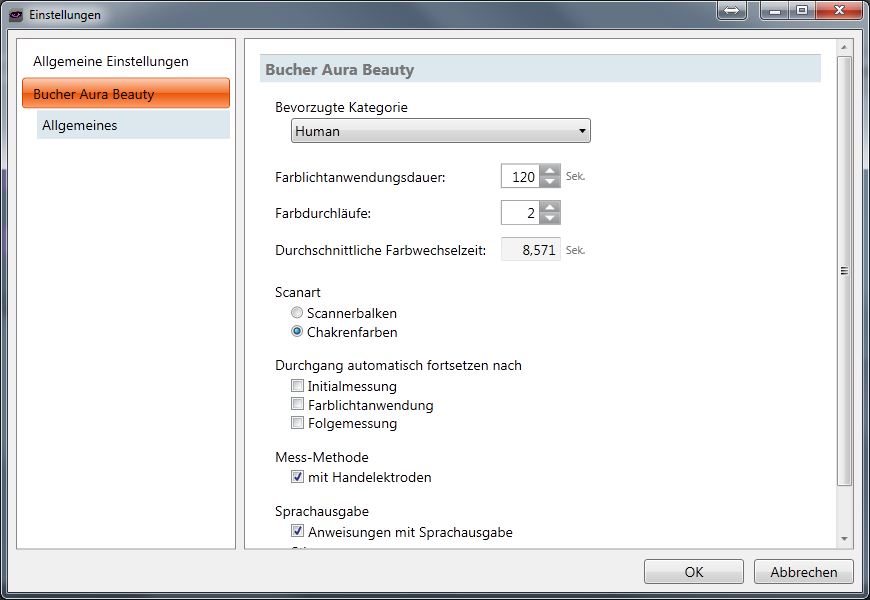
Sofern Sie weitere Katagorien lizenziert haben, können Sie die angezeigten Grafiken ändern. Ein Studio, welches mit Menschen arbeitet wird Kategorie Human (als Grafik erscheint ein Yoga-Männchen) wählen, einen Hunde-Salon oder z.B. Tierheilpraktiker die Kategorie Fauna (als Grafik erscheinen Tiere) oder Feng-Shui-Berater werden die Kategorie Place (als Grafik erscheint ein Haus) bevorzugen.

Bei "Farblichtanwendungsdauer" können Sie festlegen, wie lange die Bestrahlung mit dem Farblicht durchgeführt werden soll. Bei 10 Minuten sollten Sie z.B. 600 eingeben (600 Sekunden = 10 Minuten).
In der Regel wird die Bestrahlung zwischen 10 und 30 Minuten durchgeführt.

Bei "Farbdurchläufe" können Sie die Anzahl der Durchläufe angeben, die während der "Farblichtanwendungsdauer" abgearbeitet werden sollen.
Würde man hier 1 eingeben und als Anwendungsdauer 30 Minuten, dann würde nur etwa jede 4 Minuten die Farbe gewechselt werden, was natürlich auch etwas langweilig für die Kunden wäre.
Gut wäre eine "durchschnittliche Farbwechselzeit von 10 bis 30 Sekunden. Diese wird auch unterhalb dem Feld "Farbdurchläufe" angezeigt. Wählen Sie also eine Kombination aus "Farblichtanwendungsdauer" und "Farbdurchläufe", so dass sich eine "durchschnittliche Farbwechselzeit von 10 bis 30 Sekunden ergibt. Kürzere Zeiten sind für Kunden eher anregend. Längere Zeiten sind eher entspannend.

Bei "Scanart" kann ausgewählt werden, wie die grafische, animierte Darstellung des Scans abläuft.
Wenn Scannerbalken ausgewählt wurde, läuft ein farbiger Strich von unten nach oben über die grafisch dargestellte Figur und zeigt den Stand des Scans an.
Diese Option sollte insbesondere verwendet werden, wenn es sich um einen älteren oder sehr leistungsschwachen Computer handelt. Diese Darstellung stellt nicht besonders viele Anforderungen an den Computer.
Wenn Chakren-Farben ausgewählt wurde, dann wird das Foto des Kunden verwendet, um dort seine Aura (den möglichen Energiefluss der Chakren) darzustellen.
Dies erfordert einen Computer, der nicht älter als 3 bis 4 Jahre sein sollte.
Am besten sollte man beide Scanarten einmal ausprobieren, um festzustellen wie flüssig das Programm mit der jeweiligen Option arbeiten kann.
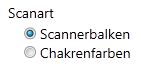
Die Optionen "Durchgang automatisch fortsetzen nach..." ermöglicht es, den Programmablauf nach jeder abgeschlossenen Teilaufgabe automatisch fortsetzen zu lassen.
Wenn z.B. nach dem ersten Scan gleich automatisch zur Harmonisierung übergegangen werden soll, dann einfach das Häkchen bei "Initialmessung" setzen. Dadurch wird nicht auf das Klicken der Schaltfläche "Weiter" gewartet, sondern der Programmablauf geht automatisch weiter.
Sinnvoll ist es aber den Ablauf anzuhalten, wenn zwischen den beiden Messungen noch andere Applikationen oder Leistungen am Kunden vorgenommen werden, denn diese werden dann mit der zweiten Messung ebenfalls berücksichtigt und man kann den Erfolg der Anwendung dem Kunden dadurch ebenfalls verdeutlichen.
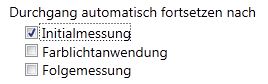
Die Option "Mess-Methode" legt fest, ob der Scan mit Hilfe der Handapplikatoren durchgeführt werden soll. Die Handapplikatoren bilden den physischen Anschluss des Kunden an das Gerät.
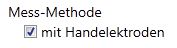
Als kostenlose Option gibt es auch die Möglichkeit, den Computer Sprachanweisungen über den Lautsprecher geben zu lassen. Dies ist insbesondere für einen sicheren Anwendungsverlauf vorteilhaft, da in diesen Fall nichts mehr von Seiten des Kunden falsch gemacht werden kann.


 Vertretungen Deutschland
Vertretungen Deutschland Vertretungen Schweiz
Vertretungen Schweiz Vertretungen Österreich
Vertretungen Österreich Vertretungen Spanien
Vertretungen Spanien Vertretungen Mexiko
Vertretungen Mexiko Vertretungen Niederlande
Vertretungen Niederlande Vertretungen Nordamerika
Vertretungen Nordamerika Vertretungen Australien
Vertretungen Australien Bucher Vertreter-Karte
Bucher Vertreter-Karte Deutsch
Deutsch 日本語
日本語 English
English Español
Español Schweizer Seite
Schweizer Seite